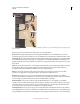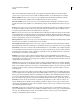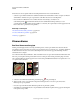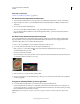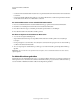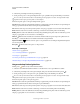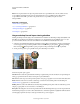Operation Manual
243
PHOTOSHOP ELEMENTS 9 GEBRUIKEN
Tekenen
Laatst bijgewerkt 10/2/2012
2 Selecteer het gereedschap Penseel in de gereedschapset.
3 Stel de gewenste opties voor het gereedschap Penseel in op de optiebalk en sleep in de afbeelding om te tekenen.
Als u een rechte lijn wilt tekenen, klikt u in de afbeelding om het beginpunt in te stellen. Vervolgens houdt u Shift
ingedrukt en klikt u op de gewenste plaats voor het eindpunt.
U kunt de volgende opties voor het gereedschap Penseel opgeven:
Penselen Hiermee stelt u het penseeluiteinde in. Klik op de pijl naast het penseelvoorbeeld, kies een penseelcategorie
in het pop-upmenu Penselen en selecteer vervolgens een penseelminiatuur.
Afm.
Hiermee stelt u de grootte van het penseel in pixels in. Sleep de pop-upregelaar of voer een waarde in het tekstvak in.
Modus Hiermee stelt u in hoe de verf die u aanbrengt, overvloeit met de bestaande pixels in de afbeelding.
Dekking Hiermee stelt u in hoe dekkend de verf is. Bij een lage instelling zijn de pixels onder een verfstreek nog te zien.
Sleep de pop-upregelaar of voer een waarde voor de dekking in.
Airbrush Hiermee kunt u het effect van een airbrush simuleren. Met deze optie brengt u verloopkleuren in een
afbeelding aan, waarbij het effect van een traditionele airbrush wordt gesimuleerd.
Opties Penseeltablet Hiermee stelt u de opties voor de pendruk in als u een drukgevoelig tekentablet in plaats
van een muis gebruikt.
Meer opties Hiermee stelt u extra opties voor het penseel in.
Meer Help-onderwerpen
“Overvloeimodi” op pagina 234
“Voor- en achtergrondkleuren” op pagina 234
“Penseelopties” op pagina 249
“Een nieuw penseel aan de penseelbibliotheek toevoegen” op pagina 251
“Ondersteuning voor drukgevoelige tekentabletten inschakelen” op pagina 252
Het gereedschap Potlood gebruiken
Met het potlood tekent u vrije vormen met harde randen.
1 Selecteer in de werkruimte Bewerken een kleur voor het tekenen door de voorgrondkleur in te stellen.
2 Selecteer het gereedschap Potlood in de gereedschapset. (Het potlood bevindt zich onder het penseel .)
3 Stel de gewenste opties voor het potlood in op de optiebalk en sleep in de afbeelding om te tekenen.
Als u een rechte lijn wilt tekenen, klikt u in de afbeelding om het beginpunt in te stellen. Vervolgens houdt u Shift
ingedrukt en klikt u op de gewenste plaats voor het eindpunt.
U kunt de volgende opties voor het potlood opgeven:
Penselen Hiermee stelt u het penseeluiteinde in. Klik op de pijl naast het penseelvoorbeeld, kies een penseelcategorie
in het pop-upmenu Penselen en selecteer vervolgens een penseelminiatuur.
Afm.
Hiermee stelt u de grootte van het penseel in pixels in. Sleep de pop-upregelaar of voer een waarde in het tekstvak in.
Modus Hiermee stelt u in hoe de verf die u aanbrengt, overvloeit met de bestaande pixels in de afbeelding.
Dekking Hiermee stelt u in hoe dekkend de verf is. Bij een lage instelling zijn de pixels onder een verfstreek nog te zien.
Sleep de pop-upregelaar of voer een waarde voor de dekking in.